Rumah >masalah biasa >Bagaimana untuk mengemas kini pemacu kad rangkaian wayarles Win10
Bagaimana untuk mengemas kini pemacu kad rangkaian wayarles Win10
- PHPzke hadapan
- 2023-06-30 08:02:004605semak imbas
Bagaimana untuk mengemas kini pemacu kad rangkaian wayarles dalam sistem win10? Dengan penggunaan komputer yang semakin meningkat, kadangkala kita mungkin menghadapi masalah menyediakan kemas kini pemacu kad rangkaian wayarles sistem win10 Jika kita perlu menyediakan kemas kini pemacu kad rangkaian wayarles sistem win10, bagaimana kita harus menangani wayarles sistem win10 kad rangkaian bagaimana dengan kemas kini pemandu? Ramai rakan tidak tahu cara mengendalikannya Editor telah menyusun penyelesaian untuk anda mengemas kini pemacu kad rangkaian wayarles dalam sistem win10 Jika anda berminat, ikuti editor untuk membaca di bawah.

Ient dalam perkara ini - bagaimana untuk menangani kemas kini pemacu kad rangkaian tanpa wayar dalam sistem Win10
1. Klik kanan butang "Mula" dan pilih "Pengurusan Komputer"; . Selepas membuka Pengurusan Komputer, anda mesti mencari Dalam tetingkap Pengurus Peranti, kembangkan "Display Adapters", klik kanan dan pilih "Kemas kini Perisian Pemacu"
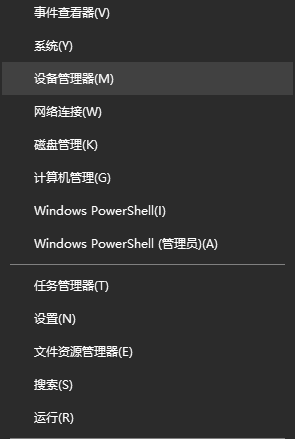
3. Pilih "Cari perisian pemacu yang dikemas kini secara automatik"
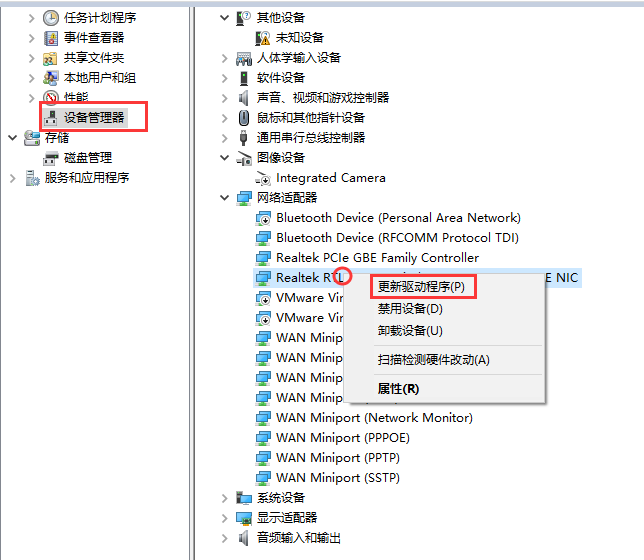
perkara di atas adalah [Win10 System Wireless Bagaimana untuk mengemas kini Pemandu Kad Rangkaian - Jawapan kepada Penolakan untuk Mengemas kini Pemandu Kad Rangkaian Tanpa Wayar dalam Sistem Win10] Semua kandungan di sini, tutorial yang lebih menarik di laman web ini!
Atas ialah kandungan terperinci Bagaimana untuk mengemas kini pemacu kad rangkaian wayarles Win10. Untuk maklumat lanjut, sila ikut artikel berkaitan lain di laman web China PHP!

